Pagerinkite „Windows“ našumą, defragmentuodami kietuosius diskus

Naudodamiesi kompiuteriu, failai yra nuolatbūti pasiekiamiems, modifikuotiems ir perkeltiems. Dėl šio veiksmo jūsų sistema failus talpina ne seka. Kai jūsų sistema suskaidoma ir įdiegiate naują programinę įrangą, programinė įranga nukopijuojama mažais gabalėliais ir dažnai ne teisinga tvarka. Šis procesas gali padidinti galvos disko paieškų sukinius, kai skaitomi failai, taip pat gali sumažėti bitų skaičius per sekundę. Reguliarus jūsų sistemos defragmentavimas padės to išvengti, o ypač būtina prieš kopijuojant didelius programinės įrangos paketus.
Iliustracijos tikslais suskaidytas skaidinys yra panašus į netvarkingą biblioteką. Net jei esate ekspertas bibliotekininkas, jūsų efektyvumas bus pablogėti, jei knygos nesutampa, ypač toms knygoms, kurios turėtų būti laikomos kartu kaip serijos dalis.
Jei asmeninis kompiuteris nebus defragmentuotas, tai taip pat padės atsinešti naujų tomų [programų] ir padės jūsų bibliotekininkui (kietajam diskui) gyventi ilgą, be streso ir sveiką gyvenimą.
Geros žinios yra tai, kad „Windows“ jau yra suįmontuotas disko defragmentavimo įrenginys IR Jį naudoti paprasta! „Vista“ netgi leidžia planuoti automatinį defragmentavimą, o tai patogu tiems iš mūsų, kurie visą dieną dirba mūsų kompiuteriuose.
Štai kaip naudoti „Windows“ įmontuotą defragmentavimo įrankį sistemos skaidiniams išvalyti. Prašau leisti daug laiko už tai, ypač jei jūs niekada anksčiau nebuvo defragmentavote. Jei tai pirmas kartas, rekomenduočiau defragmentuoti keli laikai eilėje. Be to, yra geriausia į uždarykite visas programas, o defragmentuokite, nes Defragmenter negali perkelti failų, kuriuos šiuo metu naudoja / užrakina sistema.
Paleiskite „Windows Disk Defragmenter“ naudodami „Windows Vista“
1. Spustelėkite Pradėti, tada Spustelėkite > Visos programos> Spustelėkite Priedai > Spustelėkite Sistemos įrankiai> tada Spustelėkite Disko defragmentavimo priemonė
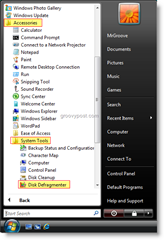
2. Atidarę galite pasirinkti, ar norite Defragmentuoti dabar arba Tvarkaraštis defragmentuoti, kai nesate savo kompiuteryje
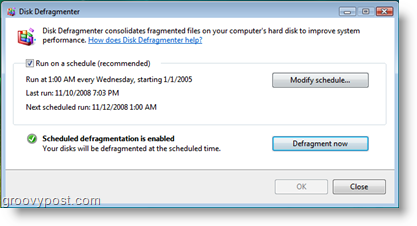
Paleiskite „Windows Disk Defragmenter“ naudodami „Windows XP“
1. Spustelėkite Pradėti, tada Spustelėkite > Visos programos> Spustelėkite Priedai > Spustelėkite Sistemos įrankiai> tada Spustelėkite Disko defragmentavimo priemonė
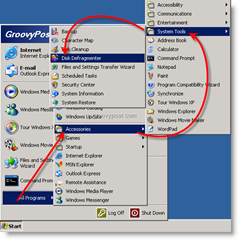
2. Atsidarę galite Išanalizuokite jūsų bandymas pamatyti, kiek jis suskaidytas, ar tiesiog Spustelėkite Defragmentavimas pradėti
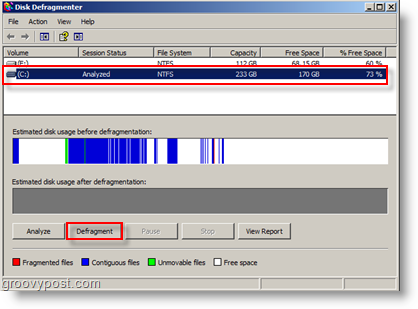
Dabar tereikia palaukti, kol „Defragmenter“ bus baigtas. Vėlgi aš rekomenduočiau defragmentuoti kelis kartus iš eilės, jei tai yra jūsų pirmas kartas.
Patarimai
Kasdien defragmentuojant gaunami geriausi rezultatai. Be to, jei esate vienas iš tų žmonių, kuriam patinka trečiųjų šalių produktai - jame yra daugybė disko defragmentavimo priemonių, kuriuos galite atsisiųsti. Anksčiau esu naudojęs keletą (tačiau dažniausiai naudoju tik nemokamas versijas, kurios pateikiamos kartu su „Windows“.) Štai keletas, kuriuos galiu rekomenduoti:
- „Defraggler“ - vienas iš mano mėgstamiausių darbo įrankių, jis yra nemokamas ir veikia gerai.
- „Diskeeper“ - firminis produktas. Funkcija turtinga ir lengvai valdoma centralizuotai. Idealiai tinka serveriams ir staliniams kompiuteriams. Labai brangus.
- O&O defrag - veikia gerai, turtingas. Palyginti nebrangiai.
- JKDefrag - mano mėgstamiausias iš NEMOKAMŲ produktų sąrašo. Tai nėra gražiausias dalykas, tačiau darbas atliekamas.
![Padidinkite „Windows 7“ ir „Vista“ našumą naudodami „ReadyBoost“ [Kaip]](/images/vista/increase-windows-7-and-vista-performance-using-readyboost-how-to.png)









Palikite komentarą